概要
- 仕事用と個人用のGmailアカウントが複数ある場合など、Googleアカウントをすばやく切り替えることで時間を節約できます。
- デフォルトのアカウントを設定するのは簡単です。すべてのアカウントからログアウトしてから、最初に希望のアカウントにサインインしてデフォルトにします。
- 複数のGoogleアカウントを管理することは、さまざまな言語設定、仕事のGoogle Appsの使用、2段階認証、プライバシーのルールにとって重要です。個別のプロフィール画像を使用し、メール転送や共有権限などの機能を利用して、ワークフローを合理化します。
ほとんどの人は、複数のGmail(およびGoogle)アカウントを持っています。しかし、Googleサービスのいずれかでプライマリアカウントとして使用するアカウントは1つだけです。これは、個人アカウントまたは仕事用アカウントにすることができます。メールとカレンダーのデフォルトのGoogleアカウントを変更する方法を知りたい場合は、このガイドが参考になります。
無料のGoogleアカウントはいくつでも作成できます。しかし、複数のGoogleアカウントを使用すると、デスクトップやモバイルデバイスで複数のサインインという問題が発生します。デフォルトのアカウントはどれですか?また、希望のアカウントでない場合は、希望のアカウントにデフォルトのGoogleサインインを設定するにはどうすればよいですか?
デフォルトのGoogleアカウントを変更する方法
Googleでは、複数のサインインはシームレスです。しかし、一部のGoogleツールでは、Googleアカウントを変更して1つを具体的に選択しない限り、2つのアカウントを同時に使用することはできません(例:Googleドライブ)。
Googleは、最初にログインしたアカウントをデフォルトにします。これは、毎回実行されるルールです。複数のサインインを使用する場合、右上のGoogleメニューにもデフォルトのアカウントが表示されます。
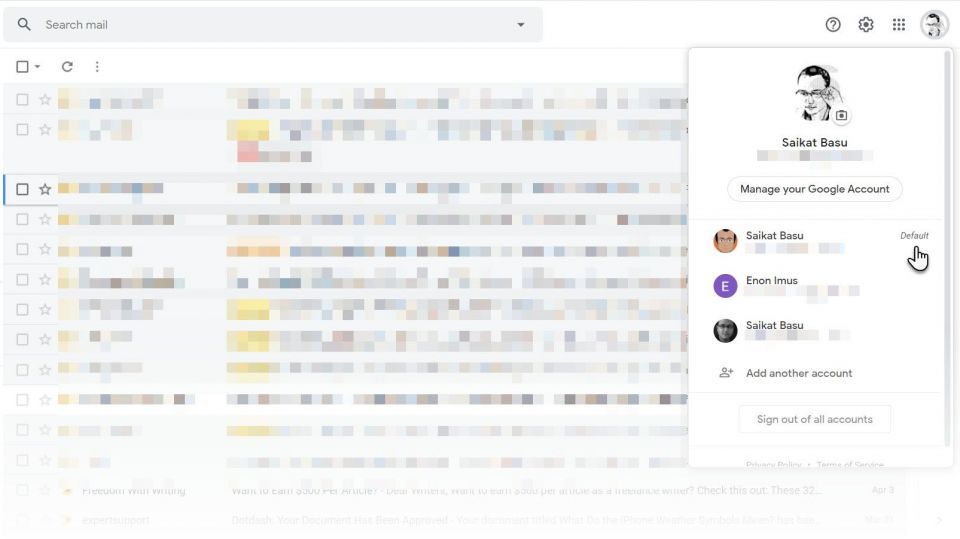
Googleは次のように述べています:
「多くの場合、デフォルトのアカウントは最初にサインインしたアカウントです。モバイルデバイスでは、デフォルトのアカウントは、デバイスのオペレーティングシステムと使用するアプリによって異なる場合があります。」
したがって、解決策はデフォルトのGmailまたはGoogleアカウントを設定することです:
- シークレットウィンドウではないGoogleサイトのサインインページに移動します。
- すべてのGoogleアカウントからログアウトします。右上にあるプロフィール写真を選択し、メニューからサインアウトをクリックします。
- gmail.comに移動し、デフォルトのアカウントとして設定するアカウントでサインインします。最初にログインしたアカウントは常にデフォルトになることを覚えておいてください。他のGoogleサービス(Googleドライブなど)にサインインして、自分でテストしてみてください。
- デフォルトのアカウントにサインインしたら、他のGoogleアカウントにサインインして、それらを切り替えることができます。
- 右上からプロフィール画像を選択します。メニューで、アカウントを追加を選択します。資格情報を使用して、使用するアカウントにサインインします。
これは、1つのGoogleアカウントを使用している人には面倒ではありません。しかし、仕事用と個人用に複数のGmailアカウントを分けて使用している人にとっては重要です。毎日1つのGoogleアカウントをデフォルトに設定すると、時間とエネルギーを節約できます。良い点は、ブラウザでサインインすると、Googleのアカウント管理はWindows、Chromebook、またはMacで同じように機能することです。
Googleサインインの変更が自分にどのような影響を与えるか:
複数のGoogleアカウントを扱うときに、理想的な作業システムを開発することが不可欠です。
- アカウントの1つに、他のアカウントとは異なる言語設定が設定されている場合があります。
- 仕事用アカウントでGoogle Appsを使用し、個人的なものでは通常のGmailを使用している場合があります。
- 一部のアカウントには2段階認証が設定されている場合があります。
- アカウントごとに異なるプライバシーのルールが設定されている場合があります。
注意:Googleの設定は複数のアカウント間で共有されません。ウェブとアプリのアクティビティや広告のパーソナライズの設定など、例外があります。
モバイルで複数のGoogleアカウントを管理する方法
AndroidとiOSでは、オペレーティングシステムがバックアップとデータの同期に特定のアカウントを使用するため、プライマリアカウントがさらに重要になります。AndroidとiPhoneでは、ChromeやGoogle Analyticsなどのサービスも1つのアカウントに接続されており、1つのGoogleアカウントから別のGoogleアカウントに切り替えるのは少し混乱する可能性があります。たとえば、Chromeでは一度に1つのChromeアカウントにサインインして同期できます。
iOSのChromeの以下のスクリーンショットは、別のGoogleアカウントにサインインする前に、1つのGoogleアカウントからサインアウトし、同期されたデータを保持するか破棄するかを選択する必要があることを示しています。
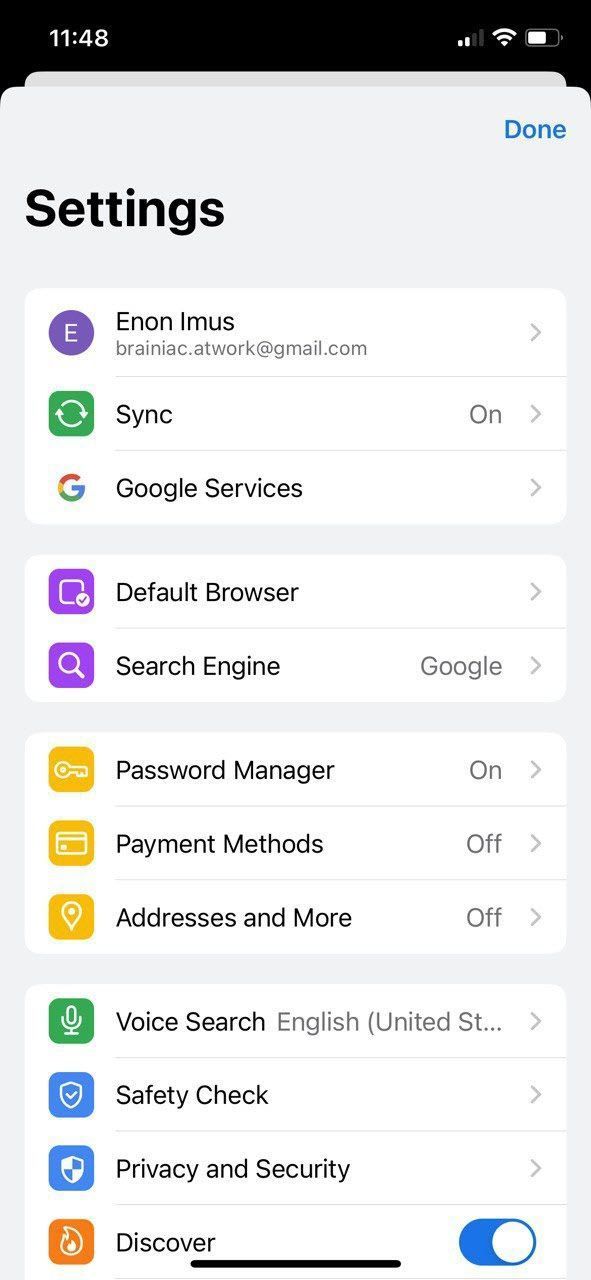
Googleサポートページには、1つのアカウントから別のアカウントに切り替える手順はアプリによって異なることが記載されています。通常、デフォルトのアカウントを使用します。複数のサインインの場合は、すべてのアカウントからサインアウトしてから、使用するアカウントにサインインします。
複数のGoogleアカウントを管理するための追加のヒント
簡単なアカウントスイッチャーのおかげで、複数のGmail(または他のGoogleアプリ)アカウントの管理は面倒ではありません。しかし、いくつかの煩わしさはあります。たとえば、Googleドキュメントの共有リンクを開こうとしたときに、Googleからデフォルトのアカウントではアクセス権がないと言われたことがあります。
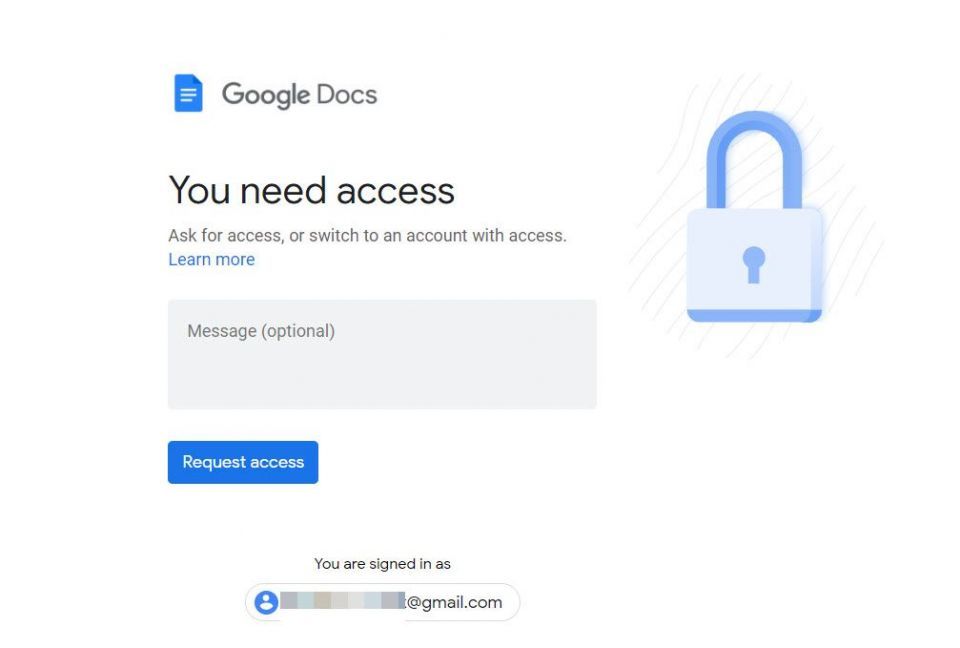
複数のGoogleアカウントを効率的に管理し、クリック数を削減するためのヒントをいくつか紹介します。
- Googleアカウントごとに異なるプロフィール画像を使用します。
- デフォルト以外のGoogleアカウントに一時的にアクセスしたいですか?ブラウザのシークレットモードを使用してサインインします。
- 簡単に切り替えるには、作業を開始するときにGoogleアカウントを希望の順にサインインします。次に、必要のないアカウントのタブを閉じます。ログアウトするまで、サインインせずにいつでも切り替えることができます。
- 2つのアカウント間でよく使用するファイルやフォルダの共有権限を設定します。共有ファイルまたはフォルダの「編集権限」で2つのアカウントを開いたままにする必要はありません。
- Google Backup & Syncでは、3つのアカウントでのみログインできます。優先するアカウントを選択し、各アカウントのGoogleドライブフォルダの場所を変更して、競合しないようにします。Backup & Syncの機能は、より良いユーザーエクスペリエンスのために、徐々にGoogleドライブforデスクトップに移行していることに注意してください。複数のアカウントで作業するには、Googleドライブforデスクトップを選択できます。
- 他のGoogleアカウントには、異なるChromeプロファイルを使用します。たとえば、個人アカウントと仕事用アカウントを異なる拡張機能で操作したい場合があります。
- SessionBoxなどのChrome拡張機能を使用して、異なるGoogleサインインでWebサイトにログインします。
- 重要なメールにアクセスするには、1つのGmailアカウントから別のGmailアカウントにメール転送を設定します。
- Gmail Label Sharing拡張機能を使用すると、複数のアカウントでGmailラベルを共有できます。
- 自動ログインを回避し、使用するGoogleアカウントについてより慎重になるには、ログイン状態を維持するオプションのチェックを外します。
ヒント:毎日複数のアカウントを操作している場合は、異なるChromeプロファイルを使用するのが最善の方法です。(高度なGoogle保護プログラムを使用して、各Googleアカウントを保護してください。)
複数のGoogleサインインをより簡単にする
デフォルトのGoogleアカウントで1日を始めて、他のアカウントにサインインすることは、良い「Googleの習慣」です。Googleアカウントスイッチャーも、それを煩雑にしません。
モバイルでは、ユーザーアクティビティとアプリの好みが、デバイスにログインしたデフォルトのアカウントに保存されます。デフォルトのGoogleサインインから開始し、他のアカウントを追加して順序を維持します。繰り返すことで、自動ワークフローを設定でき、正しいGoogleアカウントにサインインしても、もう煩わされることはありません。
コメントする